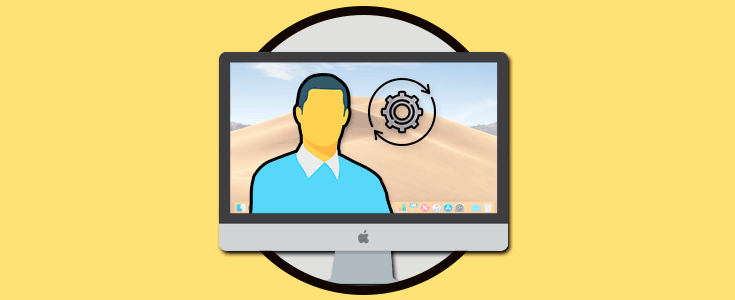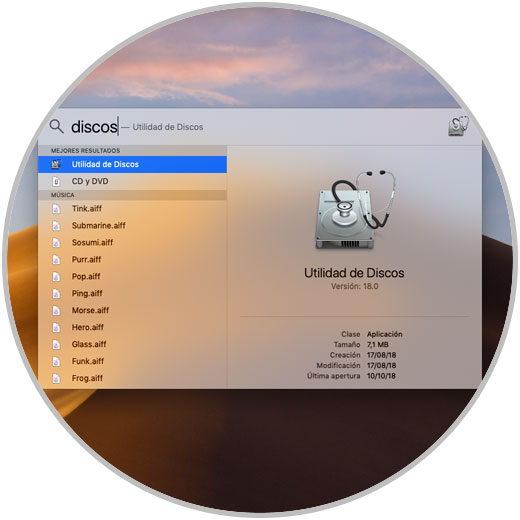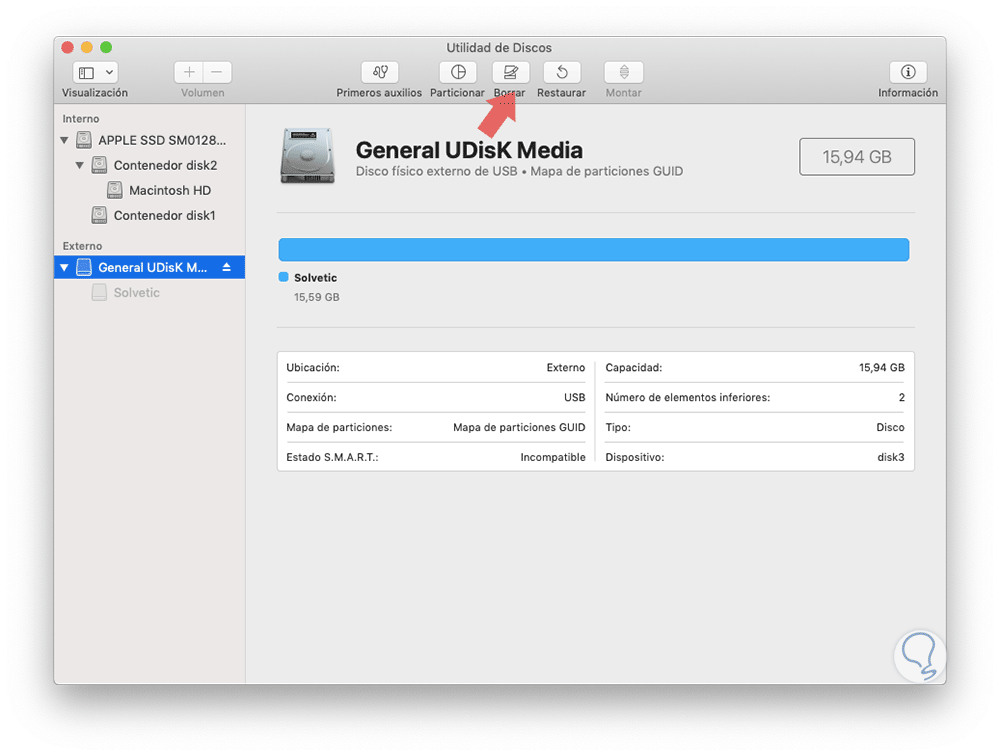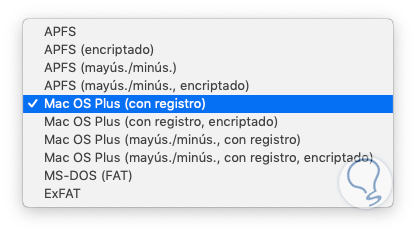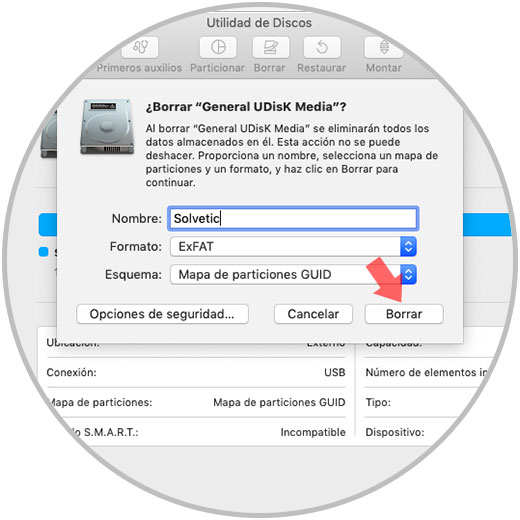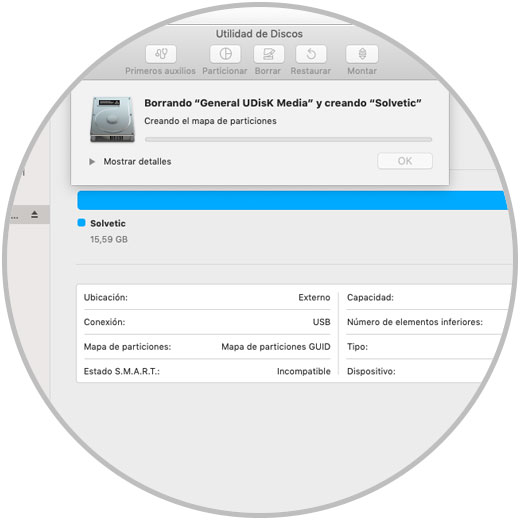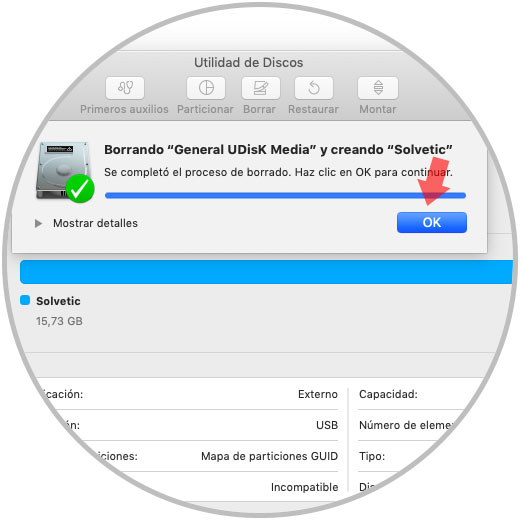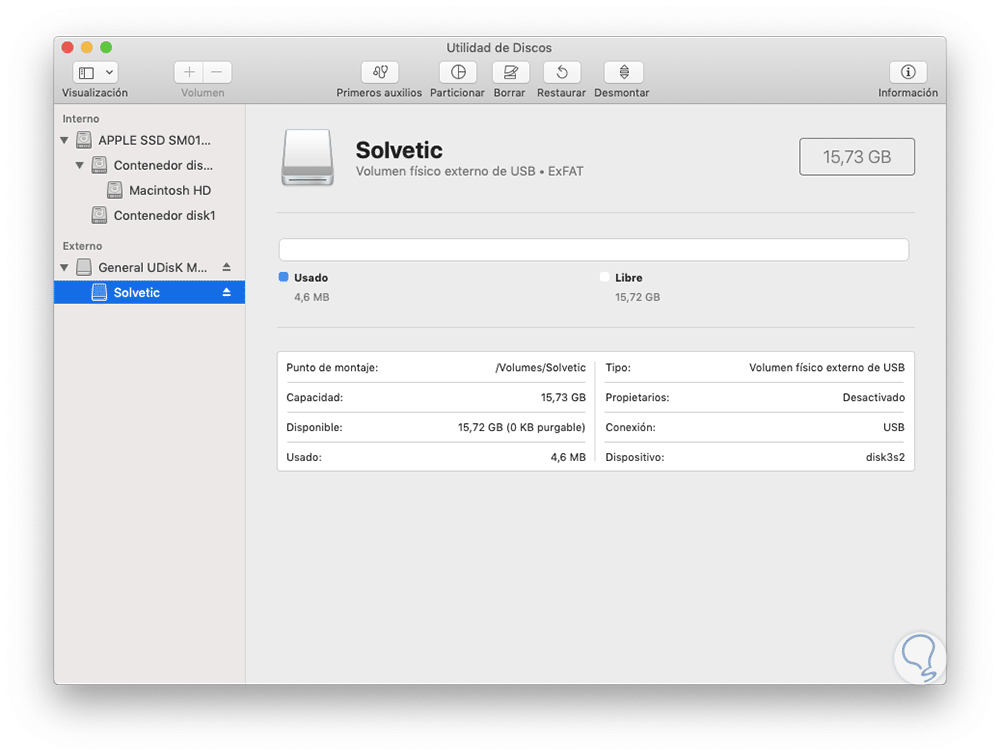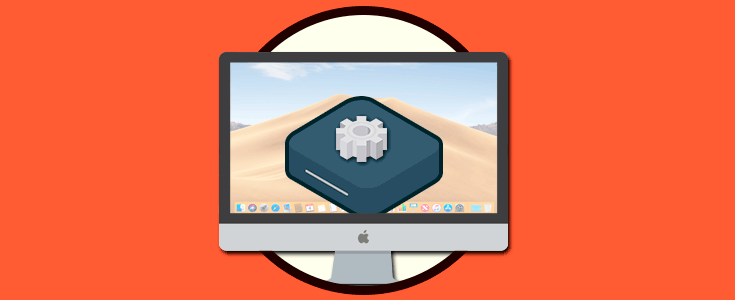Una de las tareas frecuentes que realizamos en el ámbito IT, es el formato de dispositivos como medios USB o discos duros externos con el fin de borrar todo su contenido y permitir que se disponga de más espacio para llevar a cabo tareas como alojamiento de información, copias de seguridad y más.
Actualmente contamos con sistemas operativos como Windows, Linux o macOS y aunque cada uno tiene sus propias funcionalidades y enfoques particulares, ellos dependen del sistema de archivos para tener acceso a los medios conectados y así poder leer y escribir información en ellos. De otro modo seria imposible aunque se reconozca el dispositivo conectado afectando todo el proceso de administración que vamos a realizar en él. Ahora, existen ciertos formatos que son compatibles entre sistemas operativos diferentes; por ejemplo, un disco duro externo con formato FAT32 es leído tanto en sistemas operativos Windows como macOS, pero restringe ciertas características especialmente de seguridad y almacenamiento.
Es por esto que hoy Solvetic explicará la forma para formatear un disco duro externo en macOS Mojave y de este modo sacar el máximo provecho de todas sus funciones en sistemas operativos diversos.
1. Cómo acceder a la utilidad de discos en macOS Mojave
El primer paso a dar consiste en conectar el disco duro externo al equipo y luego abrir la Utilidad de discos usando alguna de las siguientes opciones:
⌘ + ⌥+ A
En la ventana desplegada seleccionar la utilidad de discos
- Ir
- Aplicaciones
- Utilidad de discos
2. Formato del disco duro o medio USB externo en macOS Mojave
Ahora se desplegará la siguiente ventana donde debemos seleccionar el dispositivo externo conectado al equipo. Una vez seleccionado pulsamos en el botón "Borrar" ubicado en la parte superior.
Se desplegará la siguiente ventana emergente donde debemos tener presente los tipos de formato disponible para macOS Mojave que son:
En este caso seleccionamos la opción ExFAT y pulsamos en el botón "Borrar".
Así daremos inicio al formato del medio USB o disco duro externo:
Una vez finalice este proceso veremos el siguiente mensaje:
Ahora, desde la utilidad de discos podremos ver las características del medio conectado como su capacidad y formato aplicado:
Así de simple podemos formatear nuestros discos duros externos o dispositivos USB en macOS Mojave.